Hướng dẫn cài driver NVIDIA
Tháng Mười Hai 12, 2019 7:33 chiềuNVIDIA, một tập đoàn đa quốc gia, chuyên về phát triển bộ xử lý đồ họa (GPU) và công nghệ chipset cho các máy trạm, máy tính cá nhân, và các thiết bị di động. Hẳn là hầu hết mọi người đều biết đến các dòng card đồ họa huyền thoại như GTX được dùng rất phổ biến hiện nay. Sau đây sẽ là bài hướng dẫn cho những ai chưa biết, cài driver cho VGA sử dụng chipset do NVIDIA sản xuất.
Đầu tiên các bạn phải xác định được card đồ họa mình đang sử dụng là dòng nào, nếu bạn mới cài lại windows và chưa biết VGA của mình tên gì chúng ta có thể sử dụng phần mềm CPU Z để xác định card mình đang dùng là gì. Các bạn tải phần mềm tại đây
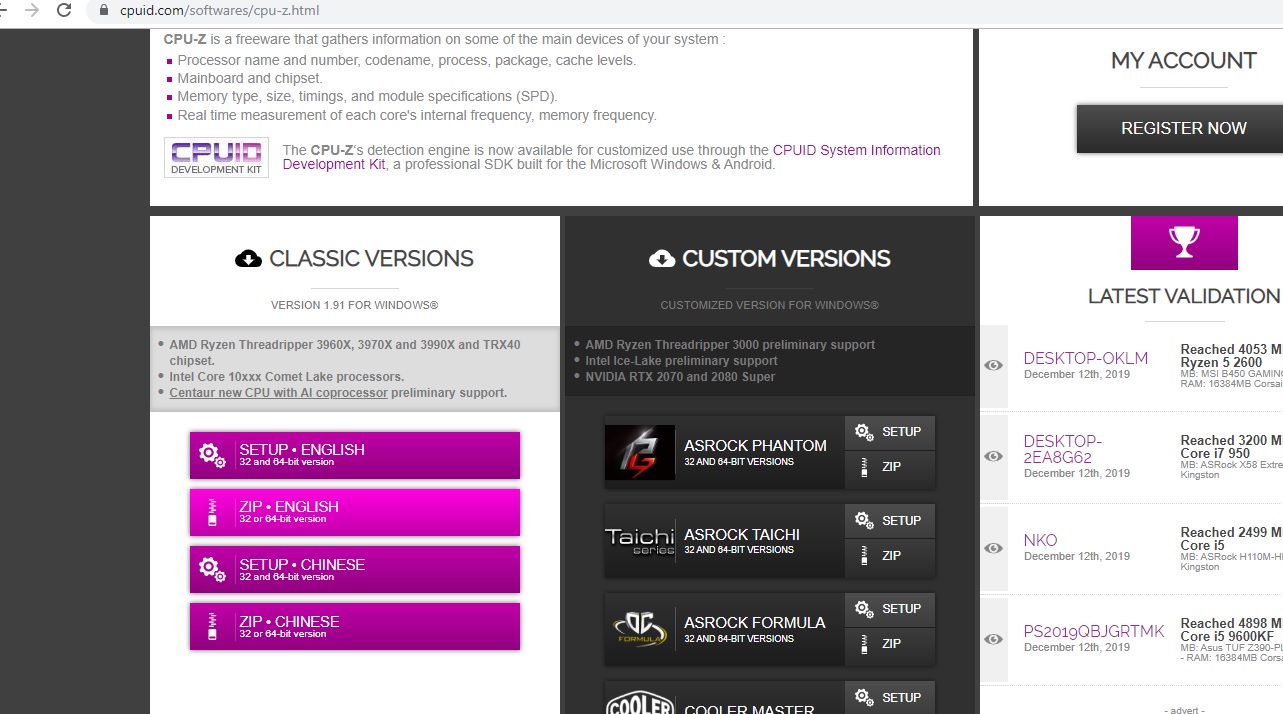 Bạn chọn bản Setup để tải file .exe và cài vào win, Chọn Zip nếu muốn chạy ngay không cần cài đặt.
Bạn chọn bản Setup để tải file .exe và cài vào win, Chọn Zip nếu muốn chạy ngay không cần cài đặt.
Giao diện phần mềm
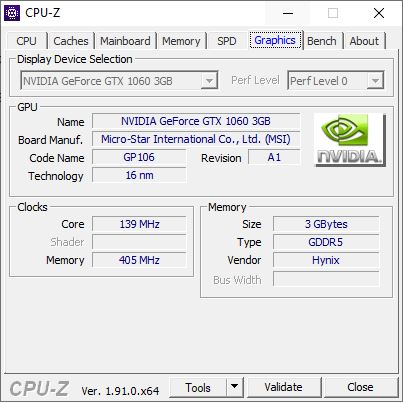
Chọn tab Graphics để xem VGA bạn đang sử dụng.
Sau khi biết tên card, chúng ta truy cập trang chủ geforce để tải driver của VGA tại đây.
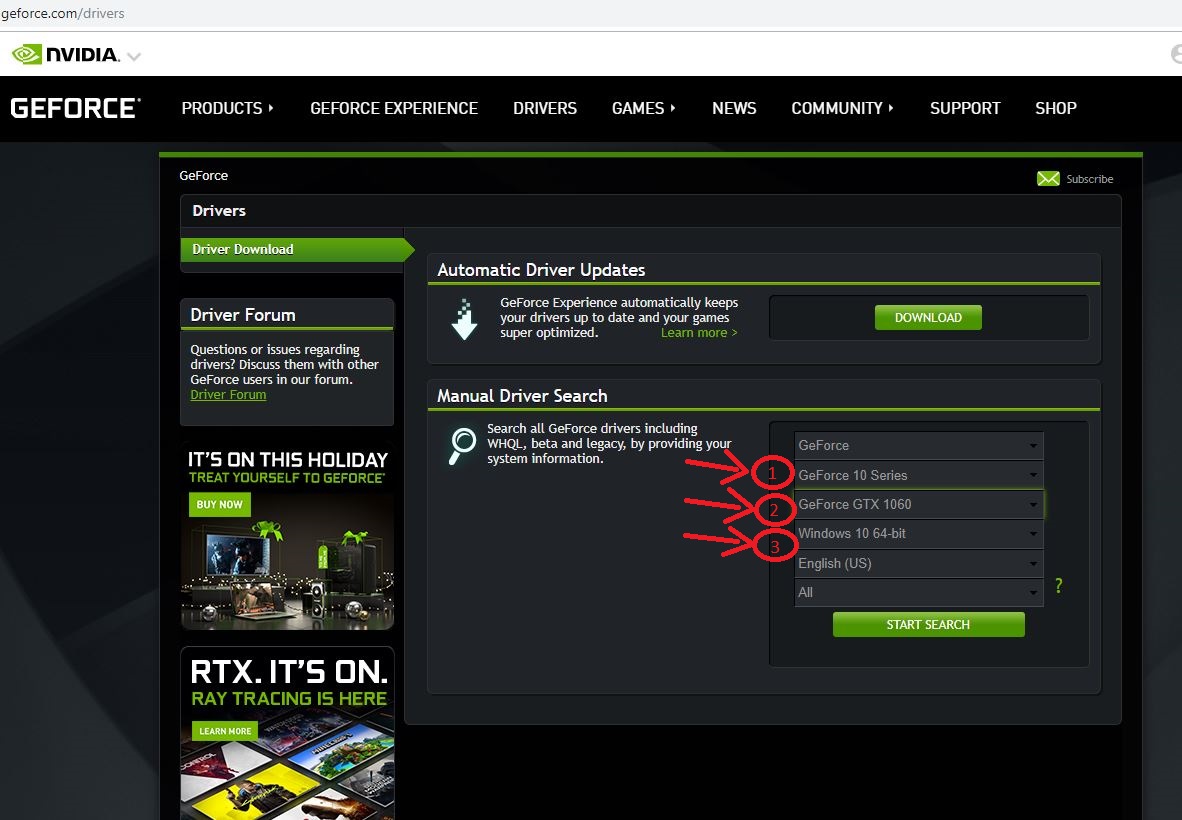
- Chọn đời card
- Chọn tên card
- Chọn hệ điều hành đang sử dụng
Tiếp theo nhấn START SEARCH và chọn phiên bản driver mới nhất
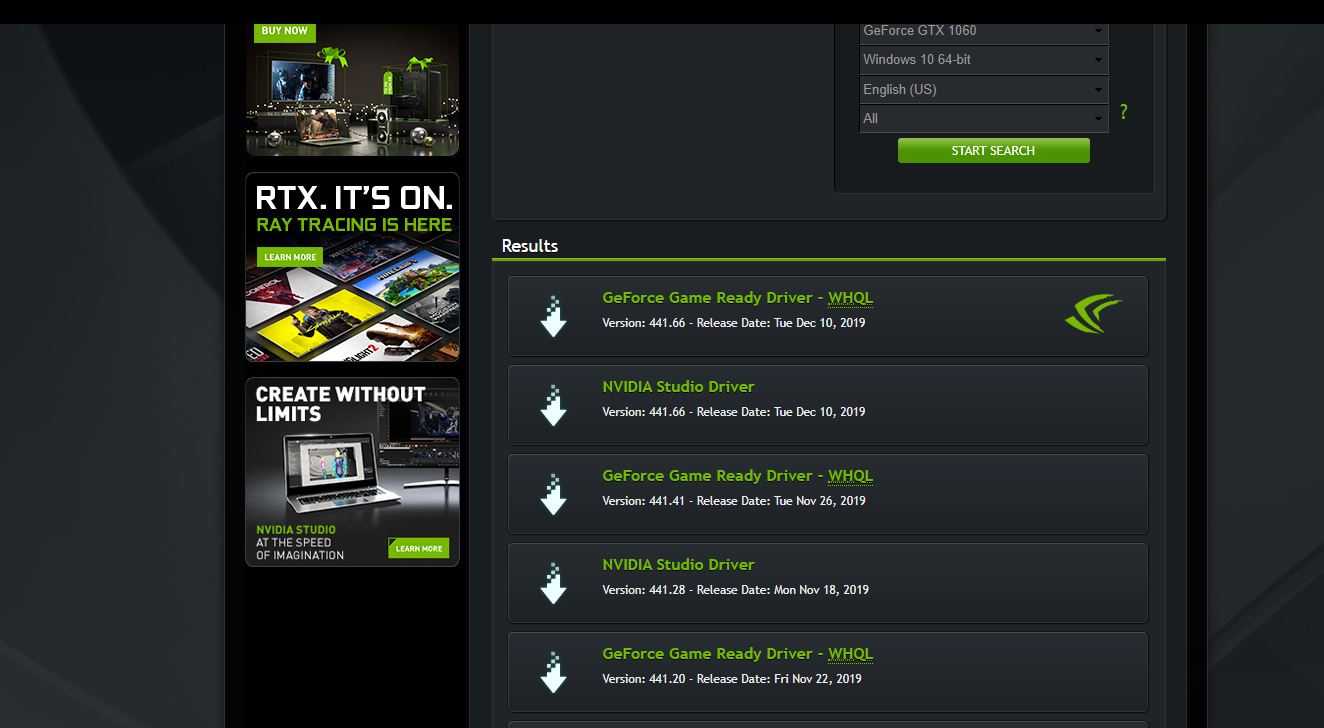
Nhấn Download tại màn hình cuối cùng để tải driver VGA về máy.
Sau đây là hình ảnh hướng dẫn quá trình cài đặt
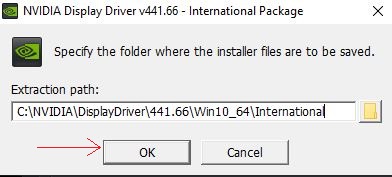
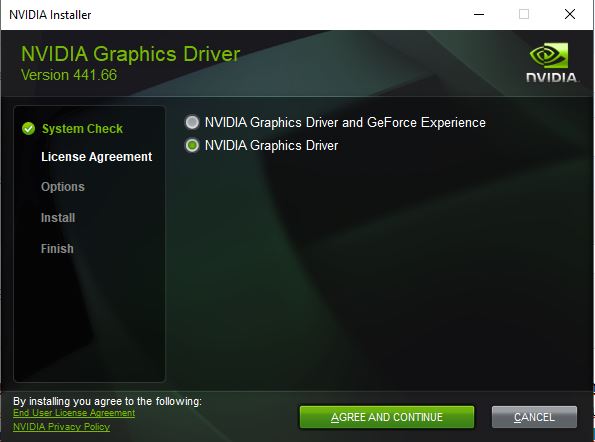
Tùy chọn trên cho những ai thích vọc thêm về các thông số card, những tùy chọn khi chơi game và cập nhật driver tự động.
Tùy chọn dưới là cài driver và NVIDIA Settings không thêm bất cứ phần mềm nào khác.
Ở đây mình khuyên bạn nên chọn mục 2 để dễ dàng cài đặt và tránh lỗi về sau Sau đó chọn Agree and continue
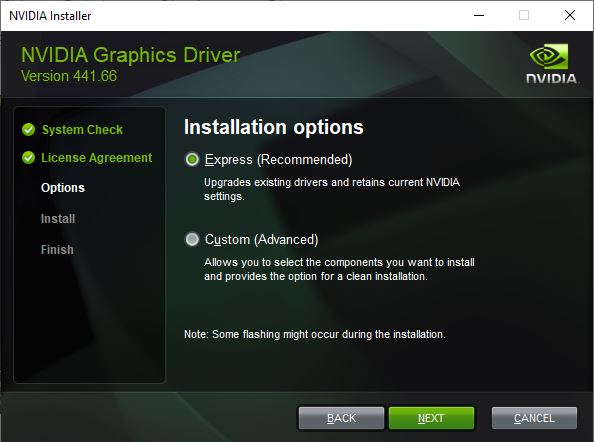
Ở đây ta chọn Custom để tùy chọn các mục cần cài đặt, sau đó Next
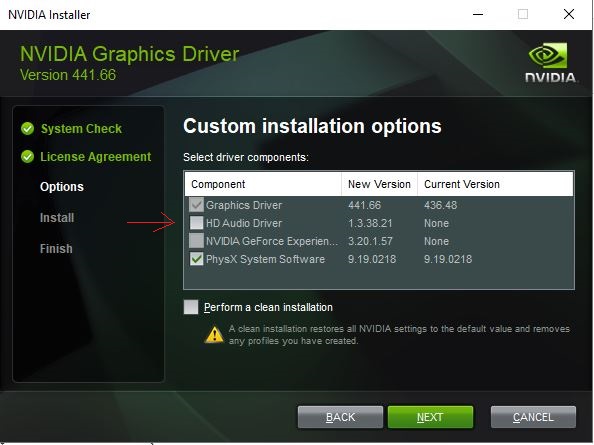
Phần này mình bỏ tick HD Audio Driver để tránh xung đột với card âm thanh, nhấn NEXT và chờ cho driver cài đặt.
Sau khi cài đặt hoàn tất, bạn nên khởi động lại máy để hệ thống nhận VGA và không gặp lỗi lỗi về sau.
Chúc các bạn thành công!
Đừng quên mua hàng tại Song Phương nha!
Từ khóa: VGA, Linh kiện máy tính, Card màn hình, card đồ họa, VGA máy tínhChuyên mục: Thủ Thuật Tin Học, Tin công nghệ

